win10 共享文件 加密 WIN10系统如何设置共享文件夹加密保护
更新时间:2023-12-24 09:47:40作者:xiaoliu
在现代社会电脑和互联网已经成为人们生活中不可或缺的一部分,随着信息时代的发展,人们越来越重视文件和数据的安全性。WIN10系统作为目前最常用的操作系统之一,为用户提供了多种保护文件安全的功能。其中共享文件夹加密保护是一项十分重要的功能,能够有效地防止他人未经授权访问和修改文件。本文将详细介绍WIN10系统如何设置共享文件夹加密保护,以帮助读者更好地保护自己的文件安全。
操作方法:
1.在任务栏右侧,鼠标右击网络图标。见下图
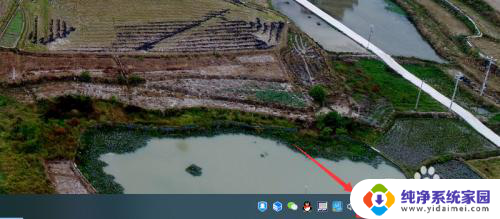
2.在弹出的列表中,点击“打开网络和Internet设置”。见下图

3.在“设置”页面右侧,点击“网络和共享中心”。见下图
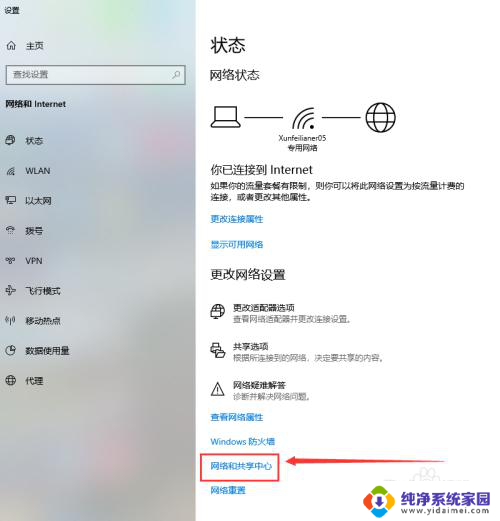
4.在“网络和共享中心”页面,点击“更改高级共享设置”。见下图
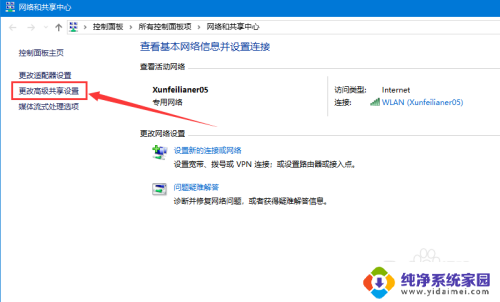
5.在“高级共享设置”页面,点击“所有网络”所在行任意位置。见下图
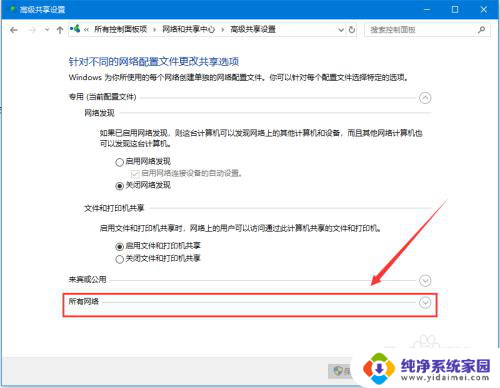
6.
在所有网络“密码保护的共享”下,点击“有密码保护的共享”。使圈内有个黑色的小圆即可。见下图
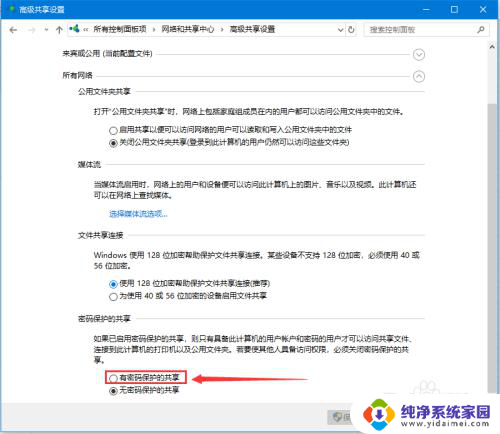
7.选择有密码保护的共享后,点击“保存更改”即可完成设置。见下图
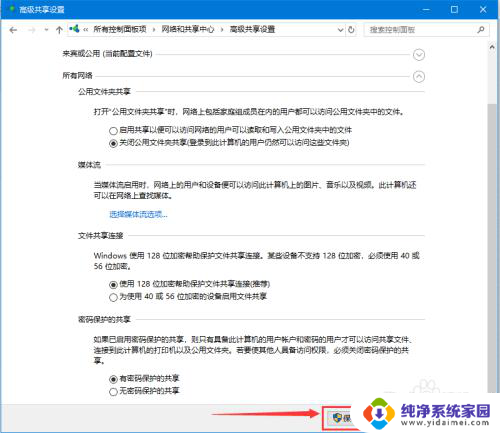
以上就是关于win10共享文件加密的全部内容,如果您遇到相同情况,您可以按照以上小编提供的方法来解决。
win10 共享文件 加密 WIN10系统如何设置共享文件夹加密保护相关教程
- win10设置密码共享文件 Win10共享文件夹设置密码保护的方法
- win10怎么给共享文件夹加密 如何在win10中给文件夹设置密码
- win10共享文件夹密码怎么设置 win10共享文件夹设置密码步骤
- win10设置密码共享文件夹 win10共享文件夹访问密码设置教程
- 如何添加网络共享文件夹 Win10如何设置共享文件夹
- win10添加共享文件夹 Win10如何添加共享文件夹到局域网
- win10系统电脑文件共享密码怎么设置 Win10系统共享文件夹如何设置访问密码
- win10中文件夹如何加密 win10如何给文件夹设置密码保护
- win10文件夹怎么加密码 win10如何给文件夹设置密码保护
- win10密码保护共享无法关闭 win10无法关闭共享文件夹的密码保护功能
- 怎么查询电脑的dns地址 Win10如何查看本机的DNS地址
- 电脑怎么更改文件存储位置 win10默认文件存储位置如何更改
- win10恢复保留个人文件是什么文件 Win10重置此电脑会删除其他盘的数据吗
- win10怎么设置两个用户 Win10 如何添加多个本地账户
- 显示器尺寸在哪里看 win10显示器尺寸查看方法
- 打开卸载的软件 如何打开win10程序和功能窗口